如何在Excel表格设计中体现“QbD”
发布时间:2018-10-16 浏览次数:1552次
质量源于设计(Quality by Design,QbD)这一理念首先出现在人用药品注册技术规定国际协调会议(International Conference on Harmonization of Technical Requirements for Registration of Pharmaceuticals for Human Use,ICH)发布的Q8中。类似的,MHRA的数据完整性指南很大程度上借鉴了ICH的理念:基于风险的方法,数据的生命周期概念。对于数据完整性的管控,相似的催生了Data Integrity by Design(DIbD)概念,简单地讲,就是通过系统的设计和流程的设计来保证数据完整性和可靠性。
Microsoft Excel有一个叫”数据验证”的功能,下面将以实际案例说明如何在Excel表格设计中体现数据完整性源于设计这一理念。
注:本文采用Windows10操作系统和Microsoft Office 2013版本进行介绍。
1 设置数据输入类型和范围
我们知道,根据现行美国药典(USP41-NF36)凡例和通则(GENERAL NOTICES AND REQUIREMENTS)之”8.20″章节(见USP原文)对于”About”的解释为”a quantity within 10%”,并用”Accurately Measured”和”Accurately Weighed”进行了举例说明。

图1 USP 凡例和通则
某公司有符合USP标准的原料Ethopabate,如何在设计Ethopabate含量计算的电子表格时运用现行美国药典(USP41-NF36)凡例和通则(GENERAL NOTICES AND REQUIREMENTS)之”8.20″章节的内容呢?
首先,我们需要在现行美国药典Ethopabate原料各论(USP Monographs)下找到”Assay”部分的内容(见USP原文截图)
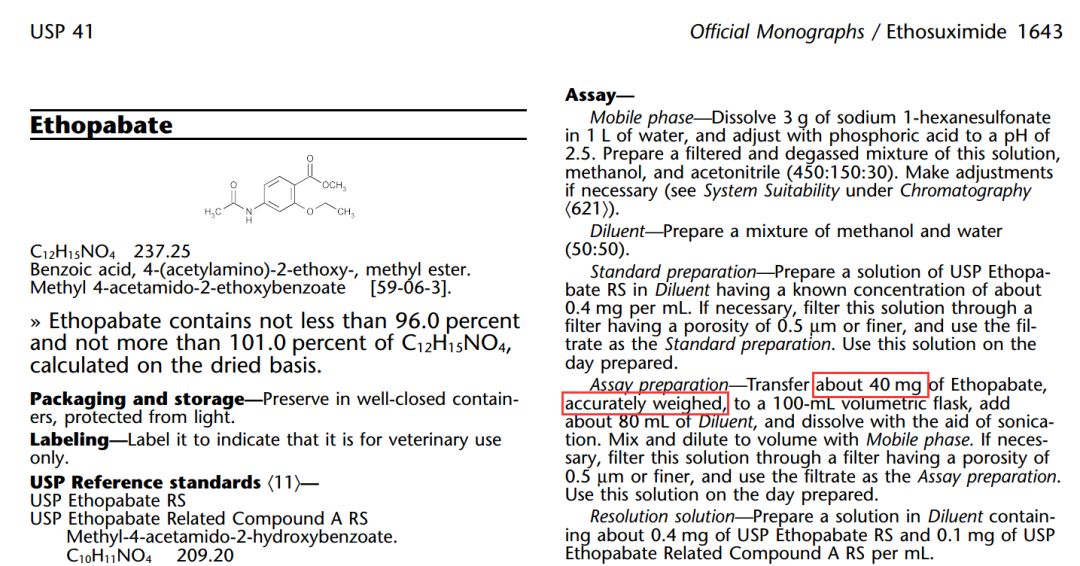
图2 Ethopabate 各论
Ethopabate原料各论规定:含量溶液的配置为,取40mg Ethopabate 原料,精密称定。那么按照凡例和通则(GENERAL NOTICES AND REQUIREMENTS)之”8.20″章节之规定,分析人员的称量范围只允许是40mg±10%,即36.00mg~44.00mg之间。于是,我们在设计Ethopabate含量计算电子表格,设置Ethopabate称样量输入的单元格时,可以加入”数据验证”。
打开”Ethopabate USP Assay Calculation Template”工作表,选中样品称样量录入的单元格G14和G15,选择”数据”→”数据验证”,设置”数据验证”条件:小数,介于最小值36.00,最大值44.00之间,点击”确定”。注:”验证条件”中”允许”项目的设置,类型可以是任意值、仅为整数类型、仅为小数类型、序列(即下拉菜单)类型、仅为日期类型、仅为时间类型、限制文本长度等等。并在”数据”项目的设置中选择限制条件,”介于””未介于””等于”等等。
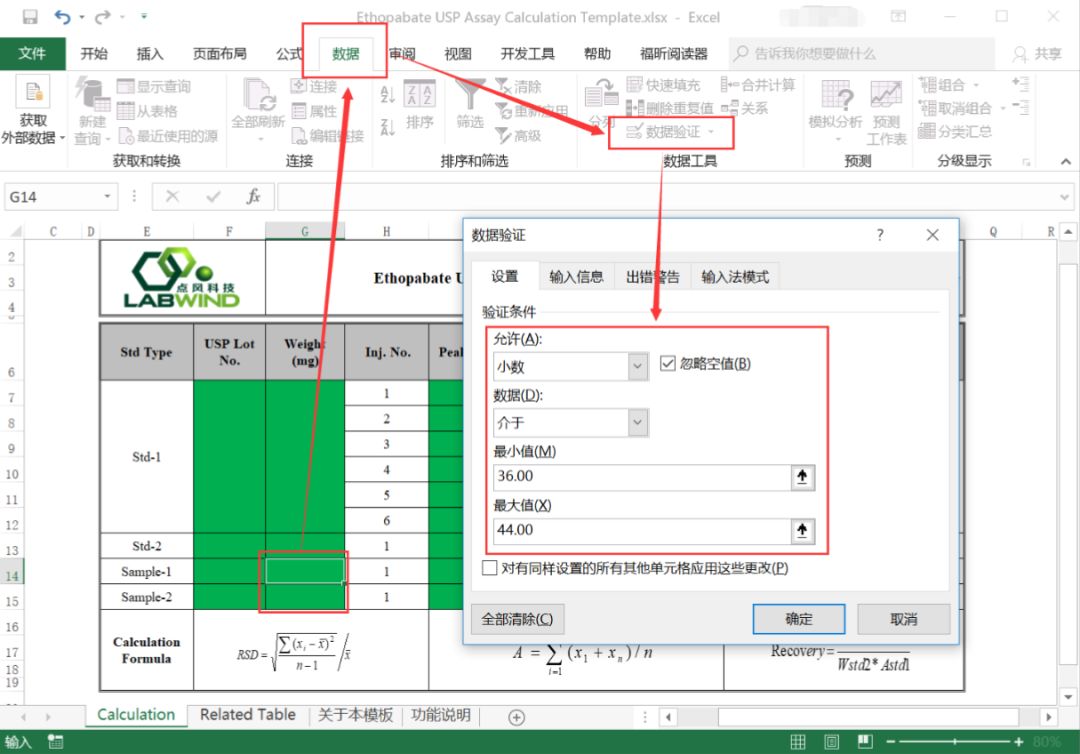
图3 条件格式设置
尝试输入”数据验证”范围内的数值,可以正常输入。
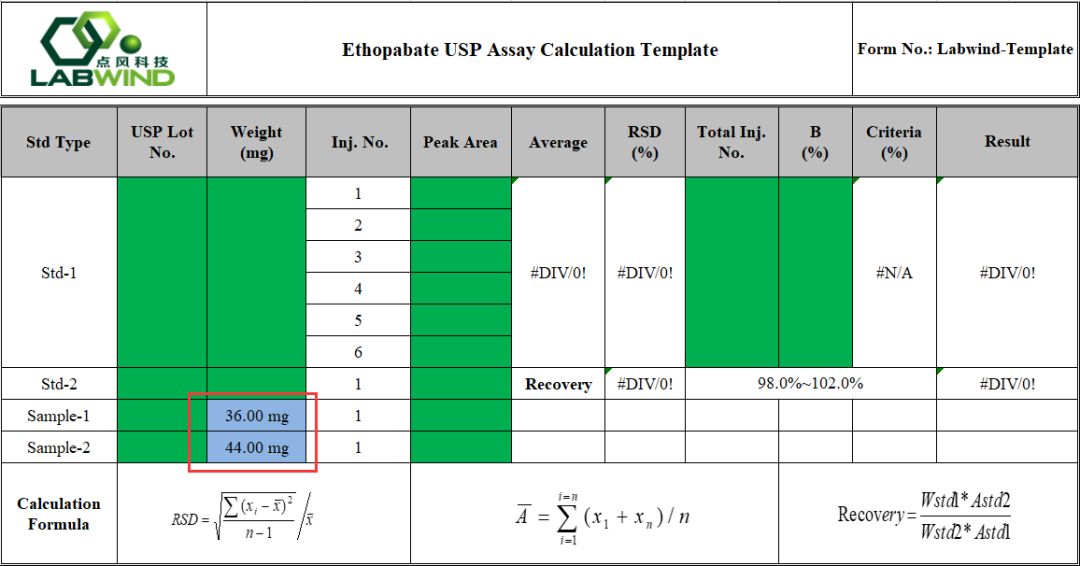
图4 输入测试
尝试输入”数据验证”范围之外的数值,无法正常输入。
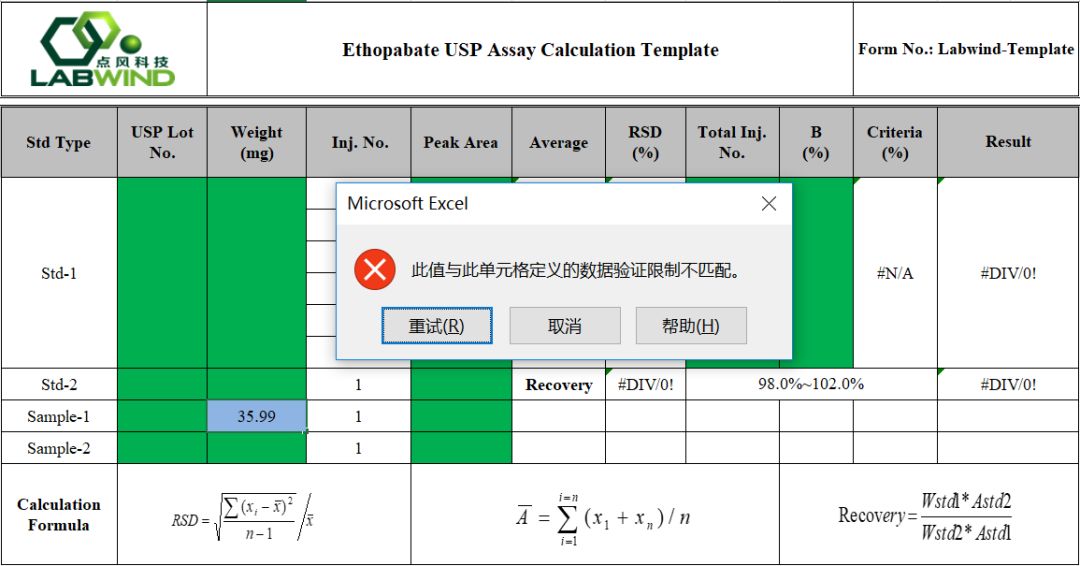
图5 输入测试
小结:”数据验证”设置本身十分简单,不简单的是我们如何根据相关法规或文献,或工作经验合理设置”数据验证”范围,”数据验证”的设置从流程上降低了数据完整性风险,体现了数据完整性源于设计(DIbD)的理念。如果我们此处不设置”数据验证”,那么可能出现如下情况:实验人员称样量超出药典规定,如称样量小于36.00mg或大于44.00mg,这一操作本身就违反了药典规定,若未被及时发现,后续实验将都是无用功。
2 数据验证”功能验证
上述设置的”数据验证”功能,在做Excel表格验证时,需要对相关功能进行验证。验证时,要注意设置的边界条件,即边界值,在验证时需要加以考虑。下面仅针”第一部分”的设置撰写测试脚本进行测试,供同行参考:
测试项目:”数据验证”功能验证
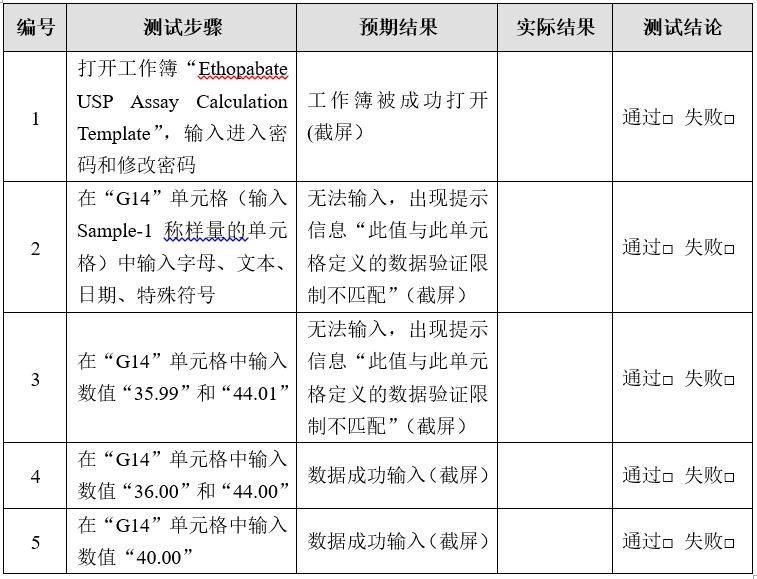
3 其他”数据验证”设置
在实际应用过程中,我们还可以从提高输入效率,降低输入错误率的角度设置”数据验证”,如设置下拉菜单等等。
下拉菜单设置方法一:打开需要设置下来菜单的工作表,选择需要设置下拉菜单的单元格,选择”数据”→”数据验证”,设置”数据验证”条件:序列,在”来源”中设置下来菜单内容,以逗号隔开,设置完毕后,点击”确定”。
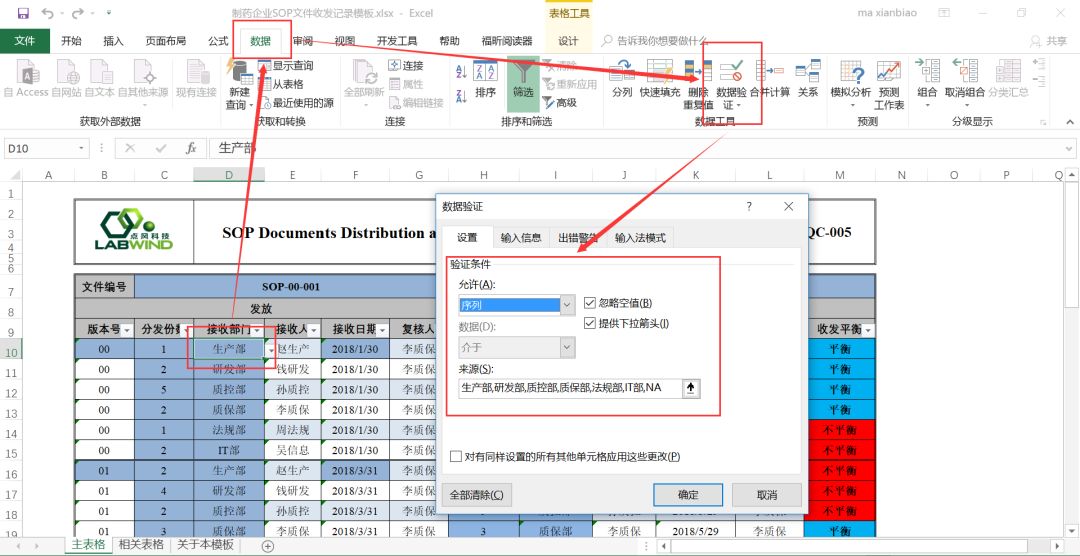
图6 下拉菜单设置方法一
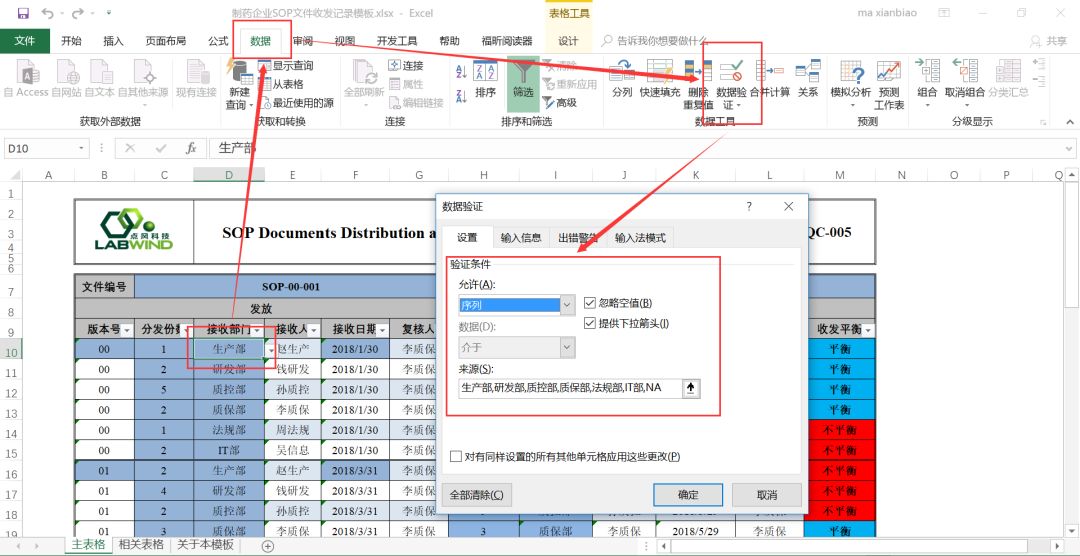
图7 下拉菜单设置方法一
下拉菜单设置方法二:在”相关表格”中,选中”部门列表”中的所有部门(即查找范围),选择”公式”→”名称管理器”→”新建”,创建一个命名为”接收部门”的查找范围待引用。
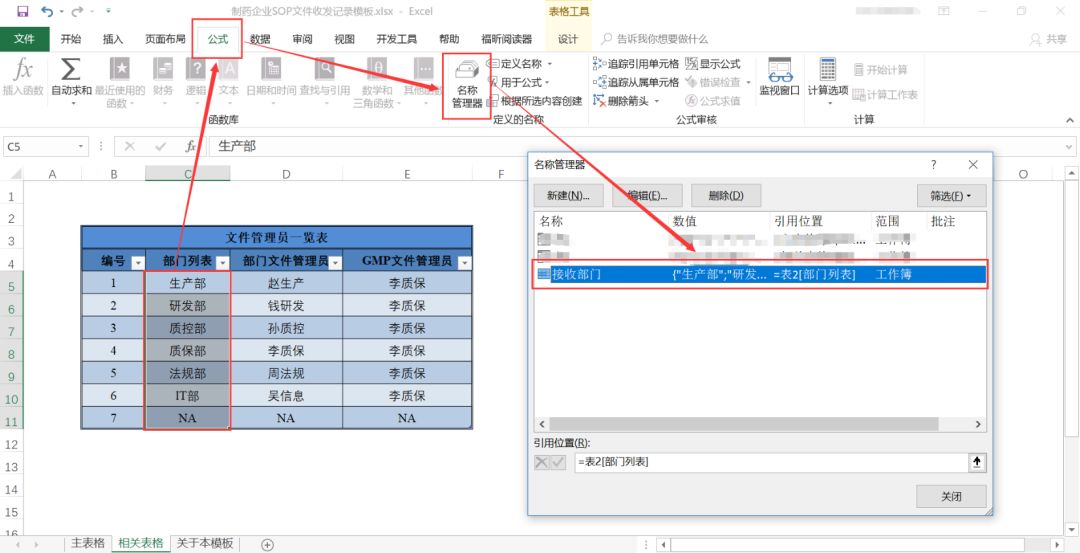
图8 下拉菜单设置方法一
在”主表格”中,选择要设置下拉菜单的单元格,点击”数据”→”数据验证”,设置数据有效性,选择”序列”类型,”来源”设置为”=接收部门”,点击”确定”。
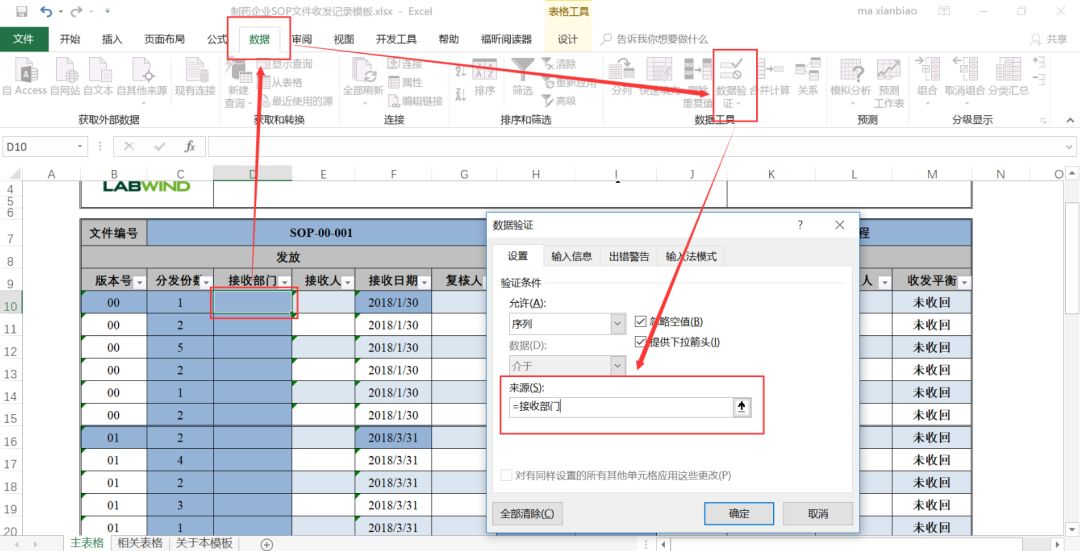
图9 下拉菜单设置方法二
下拉菜单设置成功。

图10 下拉菜单设置方法二
总结:小编此番介绍意在抛砖引玉,为相关从业人员打开思路并深入浅出的讲解数据完整性源于设计这一理念,希望对各位有所启示。
